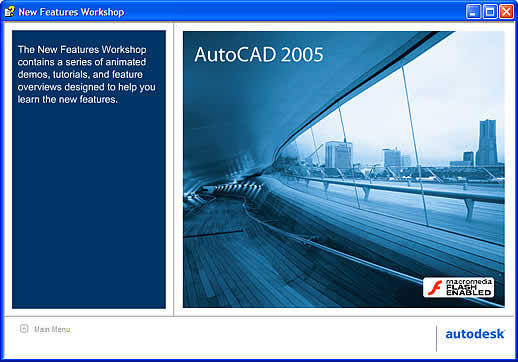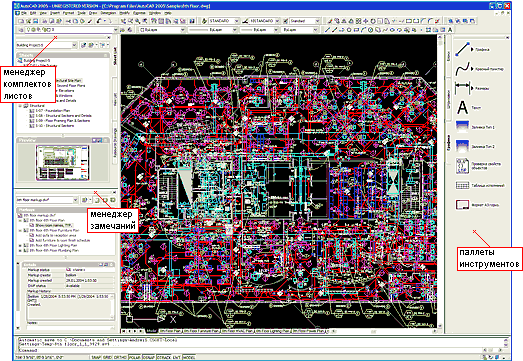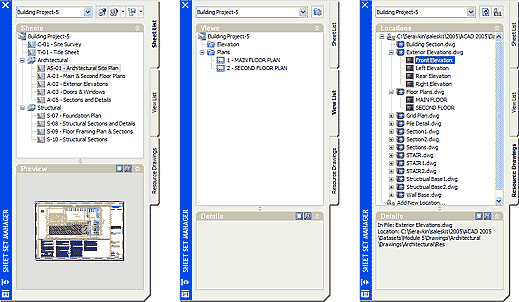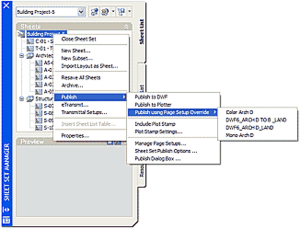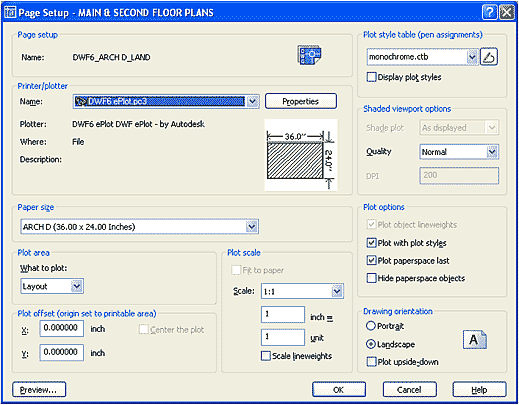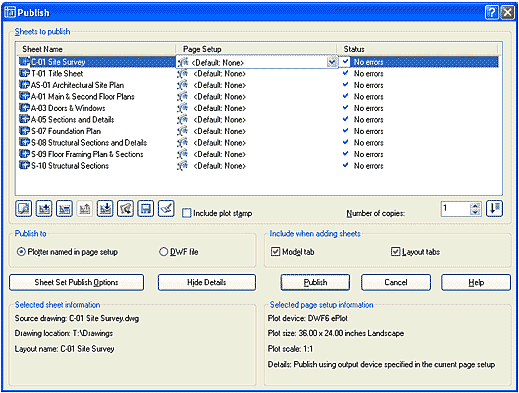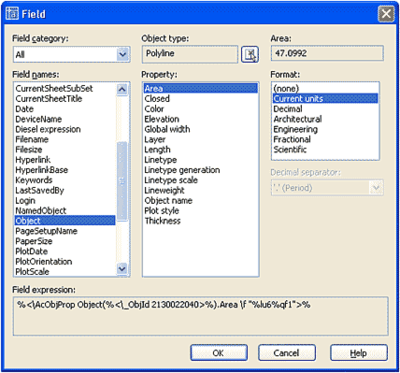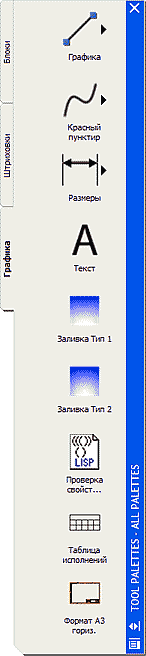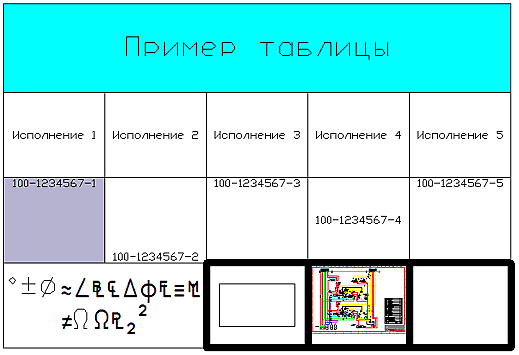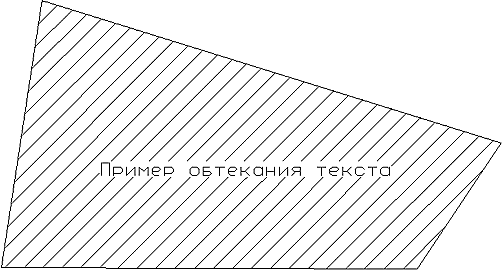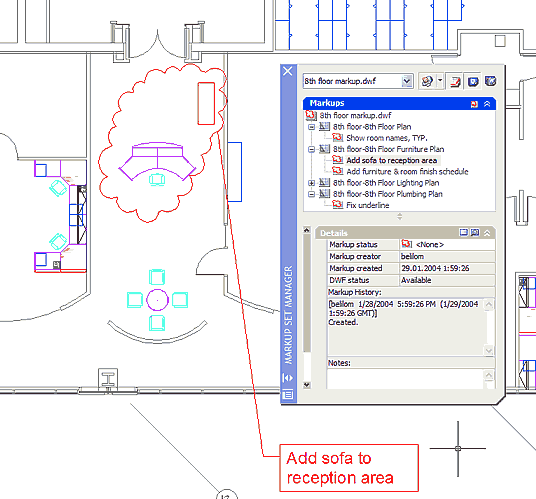Главная » CADmaster №2(22) 2004 » Машиностроение AutoCAD 2005 — организуем коллективную работу с конструкторской и проектной документацией
Как только вы запускаете эту версию AutoCAD, в глаза сразу бросается новое приветствие. Чтобы AutoCAD 2005 не пришлось долго изучать, компания Autodesk позаботилась об анимационной справке по новым возможностям. В отдельном окне с использованием технологии Macromedia Flash пользователь получает информацию об отличиях новой версии, последовательности работы с новыми технологиями и командами, их местонахождении в программе.
Попробуем и мы устроить такой небольшой тур.
Очень интересными оказались возможности миграции из предыдущих версий AutoCAD. Достаточно отметить, что если при установке AutoCAD 2005 у вас на компьютере находились продукты семейства 2000 или старше, будет автоматически скопирована последняя, используемая конфигурация — и в AutoCAD 2005 вы увидите все меню и панели точно на тех местах, где вы их разместили в предыдущей версии.
AutoCAD постепенно обрастает новыми мастерами и специальными окнами. Сначала появилось окно свойств, затем Проектный центр и паллеты инструментов. Все эти инструменты предназначены для быстрого доступа к нужным ресурсам и командам, ускорения разработки и редактирования документации. Новая версия полностью меняет представление об AutoCAD как о средстве разработки отдельных документов: AutoCAD 2005 предлагает целый набор инструментов для обеспечения удобной коллективной работы над комплектом документации.
Комплекты листов — средство коллективной работы и стандартизации документов проекта
Первое мое впечатление от Менеджера комплектов листов (Sheet Set Manager) оказалось крайне отрицательным: «Не хочу, не буду!» Но, как известно, первое впечатление зачастую обманчиво! Полистав страницы электронного учебника New Feature Workshop, я скоро разобрался, что к чему: с одной стороны, Менеджер комплектов листов позволяет организовать коллективную работу специалистов в рамках одного проекта, а с другой — автоматизировать ряд задач в сочетании с другими новинками AutoCAD 2005.
Менеджер комплектов листов предлагает удобный способ организовать информацию о проекте, содержащуюся в листах комплекта документации. При этом он учитывает, что все операции, касающиеся сдачи документации, обмена ею с заказчиками и субподрядчиками, печати и публикации, как правило, производятся сразу со всем комплектом. А поскольку в проекте задействовано множество специалистов, Менеджер позволяет им одновременно обращаться к одним и тем же данным.
Начинается всё как обычно: меню Файл → Создать комплект листов. Новый комплект можно создать из существующих файлов, разбросанных по набору папок, или на примере любого другого. Настройки комплекта листов включают все закладки листов выбранных файлов, предустановленный набор атрибутов и шаблонов комплекта, настройки нумерации и представления структуры комплекта. Результат настроек вместе со структурой и ссылками на DWG-файлы сохраняется в специальном файле с расширением *.DST (Sheet Set Data), который открывается командой из меню Файл → Открыть комплект листов. Те же операции можно проделать с использованием Менеджера комплекта листов.
Теперь структурированное описание файлов проекта имеете и вы, и ваш коллега, работающий с этими же файлами. Он может использовать его параллельно с вами, редактируя отдельные файлы и листы, описанные в комплекте. При необходимости изменить состав комплекта возможность его редактирования временно блокируется. При этом другие пользователи могут просматривать, печатать и даже редактировать файлы листов, входящих в комплект. Работа же с отдельными документами не изменилась — для файла доступ остается монопольным.
Структура Менеджера комплектов листов подразделяется на три закладки:
- Sheet List — перечень листов. Эта закладка предназначена для структурированного представления и работы с отдельными листами проекта, которые описаны в пространстве листа файлов, составляющих проект. Структурное представление в Менеджере совершенно не зависит от структуры хранения файлов.
- View List — перечень видов. Эта закладка содержит перечень именованных видов, использовавшихся в рамках проекта, то есть хотя бы один раз вставленных в другой лист.
- Resource Drawings — перечень DWG-файлов, которые могут выступать в качестве ресурсов при создании новых видов. По сути, ресурсом (внешней ссылкой) является или сам файл, или его фрагмент, определяемый созданным в нем именованным видом.
Таким образом, благодаря Менеджеру комплектов листов вы работаете с отдельными листами и файлами AutoCAD, при необходимости добавляя из централизованных ресурсов требуемые виды, подосновы, планы и другую информацию, которая должна параллельно использоваться и одновременно обновляться во всех файлах проекта.
Специальные возможности Менеджера позволяют пронумеровать все листы комплекта и автоматически сформировать оглавление. При этом используются атрибуты листов и комплекта листов, которые заполняются аналогично свойствам документов MS Office или iProperties файлов Autodesk Inventor.
Немаловажной особенностью AutoCAD 2005 стали обновленные возможности публикации и печати документов с использованием того же Менеджера. Настройки печати могут теперь создаваться как индивидуально для каждого листа, так и непосредственно на весь комплект. Быстрый выбор шаблона параметров листа позволяет мгновенно переключиться на другой тип бумаги, устройство печати или даже вывести комплект в виде многостраничного DWF-файла.
Преобразился диалог настройки печати. Все настройки, ранее располагавшиеся на двух страницах, сведены воедино. А самое главное — этот диалог при сохранении всей своей гибкости не увеличился в размерах и стал намного более удобным. Он работает как с отдельным документом, так и с комплектом листов. В последнем случае весь набор печатаемых листов можно вывести в одну таблицу и быстро выбрать из сохраненных шаблонов параметров листов необходимые настройки печати: какой лист отправится на принтер А3 или А4, а какой — на плоттер формата А0 или А1.
Сама печать может теперь осуществляться в фоновом режиме (для этого достаточно поставить отметку в настройках AutoCAD). Таким образом, вся работа по печати и публикации комплекта документации сводится к следующей последовательности:
- Настройка стилей печати, конфигурации устройств и параметров листов.
- Создание комплектов листов.
- Запуск печати комплекта листов с использованием конфигурации по умолчанию или выбранных конфигураций в фоновом режиме.
При этом пункт 1 выполняется один раз, пункт 2 — при создании нового проекта, а пункт 3 — если необходимо.
Упростилась электронная публикация или передача чертежей с использованием комплекта листов: передаваемый комплект, в который включены все необходимые ресурсы, теперь формируется автоматически. Возможны разные конфигурации: собрать всё в один файл для передачи с курьером, отправить по электронной почте, отправить только файлы чертежей
С Менеджером комплектов листов используются инфополя (Fields) и спецсимволы, обозначающие виды, выносные элементы
Инфополя базируются на свойствах файлов, листов, комплектов листов и даже объектов чертежа. Сами поля классифицируются по категориям и могут применяться как в обычных текстах или атрибутах, так и в виде самостоятельных полей, являющихся новым объектом AutoCAD 2005. А символы составляются из обычных блоков, атрибуты которых содержат инфополя. В сочетании с шаблонами чертежей инфополя и спецсимволы позволяют автоматически заполнять номера листов видов, отметки, данные основных надписей и другую атрибутивную информацию чертежей проекта.
Ну и, наконец, еще одно преимущество Менеджера комплектов листов: возможность единовременного архивирования файлов проекта в его корневом каталоге. Дальше проект можно отправить на CD-ROM или на сервер — и в архив.
Инструменты производительности и качества
Инструментальные палитры, появившиеся в предыдущей версии, были существенно доработаны. Теперь они являются собирателями всего инструментария, удобного с точки зрения пользователя. Хотите — выкладывайте библиотеку блоков, штриховок, заливок; хотите — замените некоторые панели инструментов одной кнопкой в паллете. И кроме того присвойте предустановленные свойства: цвет, слой, тип линии, точка вставки по умолчанию
Самым серьезным приобретением AutoCAD 2005 в области оформления чертежей, наверное, следует считать появление инструмента Таблицы.
Пользователям MS Office они сразу станут понятны. Точно так же практически не придется переучиваться пользователям MechaniCS и СПДС GraphiCS: в этих приложениях, разработанных Consistent Software, похожий инструмент был создан уже достаточно давно и работает он почти так же. Изначально вы создаете структуру таблицы — нужное количество ячеек, строк и столбцов. Затем уточняете ее, меняя высоту строк, ширину столбцов, объединяя ячейки и задавая нужную толщину линий границы ячейки. При необходимости в ячейку можно вставить графический блок, а текст форматировать по отношению к ячейке.
При этом работа с самим текстом также претерпела серьезные изменения. Во-первых, появилось довольно большое количество новых спецсимволов в шрифтах AutoCAD (помимо этого любой символ, естественно, можно вставить через таблицу символов Windows). Во-вторых, текстовые блоки мультитекста теперь обладают свойством Фон, а в сам текст можно включать инфополя, связанные со свойствами листов, файлов или среды.
Кроме того, текстовый блок получил дополнительный параметр Маска фона. Он задает расстояние от ограничивающей рамки текста. На этом расстоянии автоматически обрезаются все графические объекты — например, штриховка, — на фоне которых пишется текст.
Ну и, наконец, штриховка. Теперь возможно штриховать незамкнутые контуры (с учетом задаваемого допуска) и обрезать всю штриховку целиком. Так что те утомительные действия, которые раньше включали создание областей, многократное редактирование штриховки и прочие операции, теперь выполняются двумя щелчками мыши.
Цикл согласования-утверждения. Как организовать?
Проектировщикам хорошо известно, что сформировать проект и оформить документацию — это лишь полдела. Дальше необходимо согласовать проект с руководством, заказчиком, другими службами, провести его через нормоконтроль и устранить замечания. Участники этого процесса, как правило, находятся не в одной комнате, а многие к тому же не имеют AutoCAD. Документацию приходится печатать, а потом доставлять своими ногами или с курьером. Autodesk предложил новую технологию, призванную обеспечить возможность электронного согласования документации и базирующуюся на DWF-файлах.
Например, вы работаете на зарубежного заказчика. Он находится на другой стороне планеты, и доставка пакета документов экспресс-почтой обходится в несколько сотен долларов.
Альтернативный способ — отправка электронной почтой. Но вот в чем загвоздка: объем файлов велик, да и не хотелось бы отдавать документы в редактируемом состоянии до полной оплаты работ — а вдруг «кинут»?
Autodesk планомерно развивал собственную альтернативу. Сначала появился формат DWF. Размер его на порядок меньше, чем у DWG-файла, информация защищена от несанкционированного доступа и не подлежит изменению. В AutoCAD 2005 включен вьюер этих файлов (Autodesk DWF Viewer), который можно свободно скачать с сайта Autodesk. Таким образом, были решены проблемы электронной передачи данных и обеспечена неизменность переданной информации (в то же время адресату ничто не препятствует вывести полученный файл на печать). Кроме того, Autodesk выпускает на рынок Autodesk DWF Composer. Этот продукт позволит не только просматривать DWF, но и сохранять в нем комментарии, которые с помощью Менеджера замечаний AutoCAD 2005 можно впоследствии загрузить непосредственно в исходный чертеж и устранить. Таким образом, цикл «согласование -утверждение» будет выглядеть так:
- Разработка комплекта листов в формате DWG.
- Публикация комплекта листов в одном многостраничном DWF-файле и его отправка по электронной почте.
- Просмотр файла адресатом с помощью Autodesk DWF Viewer или его комментирование с помощью Autodesk DWF Composer и возврат DWF-файла отправителю.
- Загрузка замечаний в DWG-чертеж, их устранение или комментирование. Повторная публикация DWF-файла.
Что и говорить, компания Autodesk подтверждает, что не зря носит желтую майку лидера в области САПР: ее технологии во многом уникальны. AutoCAD 2005 заявляет огромное количество нововведений. Спешите видеть и использовать!
Скачать статью в формате PDF — 6.71 Мбайт |